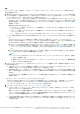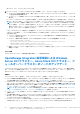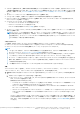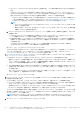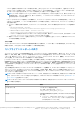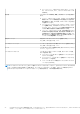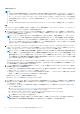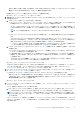Users Guide
Table Of Contents
- Dell EMC OpenManage Integration with Microsoft Windows Admin Centerバージョン2.1 ユーザーズ ガイド
- 目次
- Overview of OpenManage Integration with Microsoft Windows Admin Center
- OpenManage Integration with Microsoft Windows Admin Centerをお使いになる前に
- Dell EMC OpenManage Integration with Microsoft Windows Admin Centerに必要なポート
- Dell EMC PowerEdgeサーバーの管理
- フェールオーバー クラスター、Azure Stack HCI、Windows Server HCIクラスターの管理
- HCIおよびフェールオーバー クラスターのPowerEdgeサーバーおよびノードのiDRACの詳細の表示
- OpenManage Integration拡張機能による、PowerEdgeサーバー、およびWindows Server HCIクラスター、Azure Stack HCIクラスター、フェールオーバー クラスターのノードのアップデート
- Azure Stack HCIクラスターの統合された展開とアップデート
- OpenManage Integrationスナップインを使用した、Azure Stack HCIクラスター向けのフル スタック クラスター対応アップデート
- クラスターまたは個別のノードのCPUコアを管理する
- 既存のクラスターへのノードの追加
- トラブルシューティングとよくある質問(FAQ)
- Dell EMC PowerEdgeサーバーの世代の特定
- Dell EMC へのお問い合わせ
- 用語集
- 付録
設定が「警告」で失敗した場合、その設定はクラスターの導入には対応していますが、クラスターのパフォーマンスが準
最適なレベルになる可能性があります。したがって、確認する必要があります。
[再実行]をクリックして、HCI 構成プロファイルのチェックを再度実行します。
終了したら、[次へ:アップデート ソース]をクリックします。
5. 検証済みの Azure Stack HCI カタログに対してコンプライアンス レポートを生成するには、[アップデート ソース]ページで次
の手順を実行します。
a. カタログ ファイルをダウンロードする方法を 1 つ選択します。
● [オンライン(HTTPs) - Microsoft HCI ソリューションのアップデート カタログ]を使用すると、dell.com からカタログ
が自動的にダウンロードされます。オンライン カタログは、デフォルトで選択されています。
オンライン カタログのサポートには、Windows Admin Center ゲートウェイから直接インターネット接続が必要です。カ
タログの全体的なダウンロード時間は、ネットワーク帯域幅とアップデート対象のコンポーネントの数によって異なり
ます。
メモ: プロキシ設定を使用したインターネットへのアクセスはサポートされていません。
● [オフライン - Dell EMC Repository Manager カタログ]を選択すると、CIFS の場所で設定された DRM カタログを使用し
ます。
OMIMSWAC がインターネットに接続されている場合でもされていない場合でも、オフライン - Dell EMC Repository
Manager カタログを選択して、コンプライアンス レポートを生成することができます。インターネットを使用できない
場合、またはカスタマイズされた DRM カタログを使用する場合は、このオプションを使用できます。
○ オフライン カタログを使用するには、[DRM 設定]を選択して、DRM カタログとともに CIFS 共有パスが設定されて
いることを確認します。DRM カタログを作成するには、技術に関する記事を参照してください。
b. Dell EMC System Update(DSU)および Inventory Collector(IC)ツールを使用するには、[詳細設定]を選択し、次のいずれ
かを選択します。
● [ Dell EMC System Update(DSU)および Inventory Collector(IC)を自動的にダウンロードして設定]。OMIMSWAC がイ
ンターネットに接続されている場合に選択します。
● 共有の場所にある DSU ツールおよび IC ツールを手動でダウンロードして設定するには、[DSU および IC を手動設定]
を選択して、[設定]を選択。OMIMSWAC がインターネットに接続されていない場合は、このオプションを使用するこ
とをお勧めします。
OpenManage Integration 拡張機能の[アップデート ツール]設定を使用して設定された DSU および IC の設定は、
OpenManage Integration スナップインの[詳細設定]でも使用できます。
終了したら、[次へ:コンプライアンス レポート]をクリックします。
OMIMSWAC はカタログをダウンロードし、[設定]タブで構成された DSU ツールおよび IC ツールを収集して、コンプライア
ンス レポートを生成します。DSU ツールおよび IC ツールが[設定]で構成されていない場合、OMIMSWAC が https://
downloads.dell.com からダウンロードし、コンプライアンス レポートを生成します。
6. [コンプライアンス レポート]タブで、コンプライアンス レポートを表示します。コンプライアンス レポートの詳細について
は、「コンプライアンス レポートの表示」を参照してください。
● 「非対応」で「アップグレード可能」なコンポーネントは、デフォルトでアップデート用に選択されています。
選択したコンポーネントの選択を解除するか、または「非対応」の「ダウングレード可能」なコンポーネントを選択するこ
とができます。ただし、デフォルトの選択内容を変更する場合は、対応するコンポーネントのファームウェアとドライバー
間の依存関係が満たされていることを確認します。
終了したら、[次へ:サマリー]をクリックします。
7. [サマリー]タブで、アップデートするコンポーネントを確認し、[次へ:アップデート]をクリックしてクラスター ノードを
アップデートします。
CredSSP を有効にするためのメッセージが表示されます。
a. [はい]をクリックして CredSSP を有効にして、選択したコンポーネントのアップデートを続行します。[アップデート]
ページが表示されます。セキュリティを向上させるには、アップデート操作が完了した後で CredSSP を無効にします。
メモ: [アップデート]ページでアップデートが進行中の場合は、ブラウザーを終了または閉じないことをお勧めします。
ブラウザーを閉じたり、終了したりすると、ノードのアップデートに失敗し、アップデートのステータスが表示されない
ことがあります。
UI セッションがアクティブであるかどうかに関係なく、アップデート ジョブはバックグラウンドで継続されます。UI セッショ
ンがアクティブな場合は、ノード レベルの進行状況ステータスが表示されます。OMIMSWAC は、アップデート ジョブが完了
すると通知します。
Azure Stack HCI クラスターの統合された展開とアップデート 29